Ero sivun ”MySQL:n käyttöönotto” versioiden välillä
p (linkkien korjailua) |
pEi muokkausyhteenvetoa |
||
| (2 välissä olevaa versiota 2 käyttäjän tekeminä ei näytetä) | |||
| Rivi 1: | Rivi 1: | ||
{{jakeluspesifinen}} | |||
Asenna [[MySQL]] [[Jakelu|jakelupaketin]] [[Paketinhallintajärjestelmä|paketinhallinnasta]]. [[RHEL|Redhatissa]] ja [[Fedora Core|Fedora Coressa]]: | Asenna [[MySQL]] [[Jakelu|jakelupaketin]] [[Paketinhallintajärjestelmä|paketinhallinnasta]]. [[RHEL|Redhatissa]] ja [[Fedora Core|Fedora Coressa]]: | ||
yum install mysql-server mysql php-mysql | yum install mysql-server mysql php-mysql | ||
| Rivi 96: | Rivi 98: | ||
Bye | Bye | ||
=PHPMyAdmin= | ==PHPMyAdmin== | ||
Helpompi tapa käsitellä tietokantaa ja oikeuksia on käyttää phpmyadmin sovellusta. | Helpompi tapa käsitellä tietokantaa ja oikeuksia on käyttää phpmyadmin sovellusta. | ||
| Rivi 115: | Rivi 117: | ||
[[Luokka:Ohjeet]] | [[Luokka:Ohjeet]] | ||
[[Luokka:Palvelimet]] | [[Luokka:Palvelimet]] | ||
[[Luokka:Opetusmateriaalit]] | |||
Nykyinen versio 16. marraskuuta 2020 kello 14.38
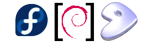
Asenna MySQL jakelupaketin paketinhallinnasta. Redhatissa ja Fedora Coressa:
yum install mysql-server mysql php-mysql
Vastaavannimiset paketit löytynevät myös muiden jakeluiden paketinhallinnasta. Tarvittaessa MySQL:n voi tietysti asentaa myös virallisesta julkaisupaketista.
MySQL voidaan asettaa käynnistymään automaattisesti seuraavasti (RedHat ja Fedora):
chkconfig –-level 35 mysqld on
Vastaavasti Gentoossa
rc-update add mysql default
Käynnistä mysql-palvelin
service mysqld start
tai
/etc/init.d/mysql start
Tarkista että palvelu toimii:
$ mysql Welcome to the MySQL monitor. Commands end with : or \q. … mysql>
Kirjaudu ulos ohjelmasta komennolla quit.
mysql> quit Bye
Muuta MySQL:n pääkäyttäjän salasana (oletuksena tyhjä). Suorita alla olevat komennot ja korvaa uusi_salasana jollakin haluamallasi (riittävän vaikealla) salasanalla:
$ mysql -u root mysql
mysql> UPDATE user SET Password=PASSWORD('uusi_salasana')
-> WHERE user='root';
Query OK, 2 rows affected (0.02 sec)
Rows matched: 2 Changed 2 Warnings: 0
mysql> FLUSH PRIVILEGES; Query OK, 0 rows affected (0.00 sec)
Poistu MySQL:stä ja testaa, että pääset sisälle MySQL ohjelmaan pääkäyttäjänä (root) vain salasanalla.
mysql> QUIT Bye
$ mysql -u root -p Enter password:
Welcome to the MySQL monitor. Commands end with ; or \g. Your MySQL connection id is 3 to server version: 3.23.56 Type 'help;' or '\h' for help. Type '\c' to clear the buffer. mysql>
Luo tietokanta nimellä mallidb
mysql> CREATE DATABASE mallidb; Query OK, 1 row affected (0.01 sec)
Näytä tietokannat:
mysql> SHOW DATABASES; +-----------+ | Database | +-----------+ | mallidb | | mysql | | test | +-----------+ 3 rows in set (0.00 sec)
Siirry "mysql"-kantaan
mysql> USE mysql Reading table information for completion of table and column names You can turn off this feature to get a quicker startup with -A Database changed mysql>
Luo uusi käyttäjä ja mahdollista hänelle pääsy mallidb -kantaan. Muuta käyttäjänimi (teppo_testaaja) ja salasana (joku_vaikea_passu) haluamiksesi.
mysql> GRANT ALL PRIVILEGES ON mallidb.* TO teppo_testaaja@localhost -> IDENTIFIED BY 'joku_vaikea_passu' WITH GRANT OPTION; Query OK, 0 rows affected (0.00 sec)
Poistu MySQL:stä ja testaa, että pääset sisälle teppo_testaaja-käyttäjänä mallidb-kantaan.
mysql> QUIT Bye
$ mysql -u teppo_testaaja mallidb -p Enter password:
Welcome to the MySQL monitor. Commands end with ; or \g. Your MySQL connection id is 4 to server version: 3.23.56 Type 'help;' or '\h' for help. Type '\c' to clear the buffer. mysql>
Tarkista, että kanta on tyhjä tauluista
mysql> SHOW TABLES; Empty set (0.00 sec) mysql>QUIT Bye
PHPMyAdmin[muokkaa]
Helpompi tapa käsitellä tietokantaa ja oikeuksia on käyttää phpmyadmin sovellusta.
Hae phpMyAdmin osoitteesta www.phpmyadmin.net/home_page/downloads.php
Kopioi hakemasi paketti johonkin palvelimen (esim. Apache) näyttämään hakemistoon, esim. /var/www/html/ ja pura se komennolla:
tar -xvzf phpMyAdmin-versio.tar.gz
Siirry purettuun hakemistoon ja anna komento:
cp config.default.php config.inc.php
Muokkaa config.inc.php tiedostossa autentikointityypiksi http:
$cfg['servers'][$i]['auth_type']='http';
Testaa osoitteessa http://127.0.0.1/phpMyAdmin-versio/